So installieren Sie Minecraft auf Chromebook: eine Anleitung
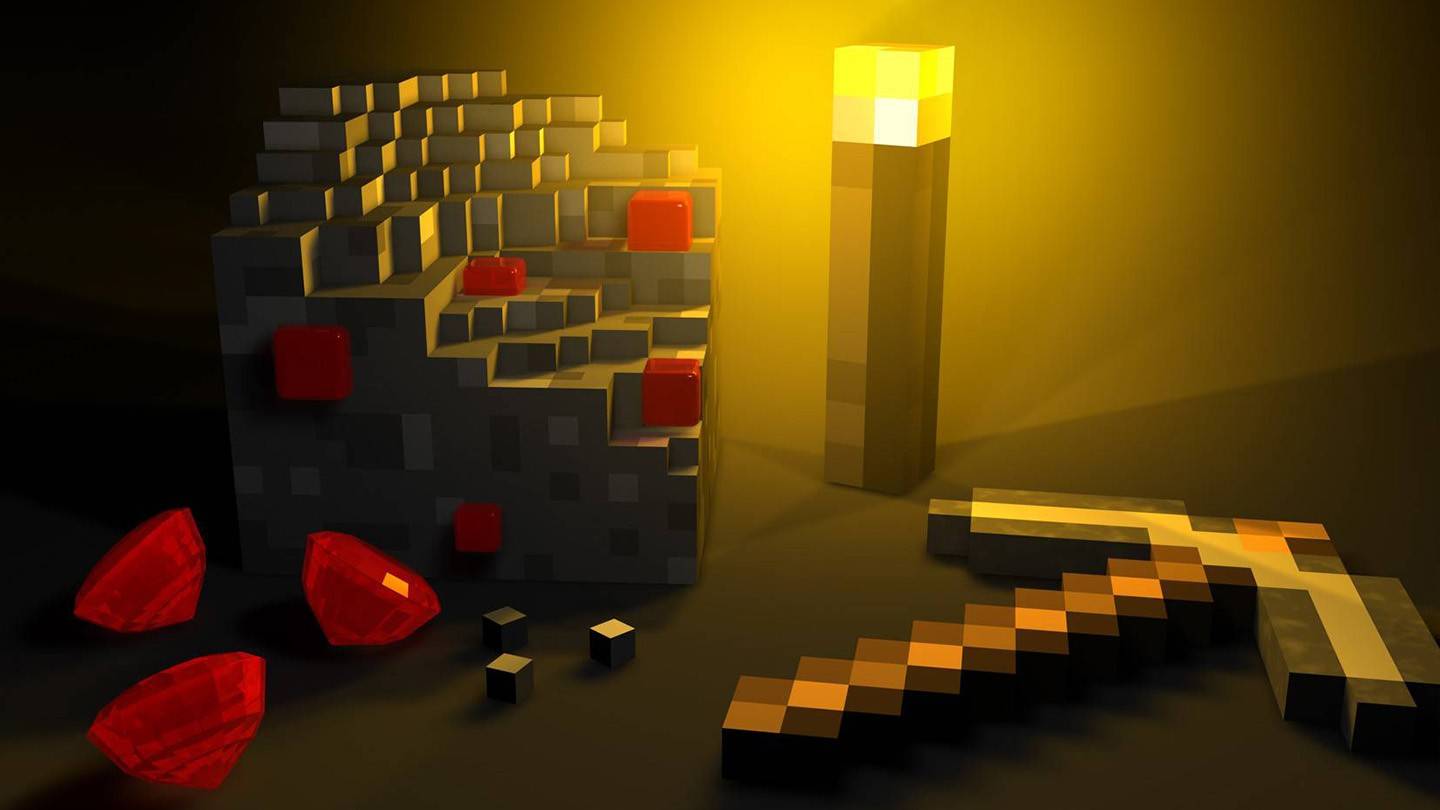
Minecraft ist ein sehr beliebtes Spiel, das auf verschiedenen Geräten, einschließlich Chromebooks, genossen werden kann. Diese Geräte, die unter Chrome OS ausgeführt werden, bieten eine bequeme und benutzerfreundliche Plattform. Viele Benutzer sind gespannt auf die Möglichkeit, Minecraft in einem Chromebook zu spielen, und die Antwort ist ein klares Ja!
In diesem umfassenden Leitfaden führen wir Sie durch den Installationsprozess und teilen Sie wertvolle Tipps zur Optimierung der Leistung.
Inhaltsverzeichnis
- Allgemeine Informationen über Minecraft auf einem Chromebook
- Entwicklermodus aktivieren
- Installieren Sie Minecraft auf Chromebook
- Das Spiel laufen
- Wie man Minecraft auf einem Chromebook mit niedrigen Spezifikationen spielt
- Verbesserung der Leistung in Chrome OS
Allgemeine Informationen über Minecraft auf einem Chromebook
Um ein stabiles Gameplay zu gewährleisten, sollte Ihr Chromebook die folgenden Mindestspezifikationen erfüllen:
- Systemarchitektur: 64-Bit (x86_64, ARM64-V8A)
- Prozessor: AMD A4-9120C, Intel Celeron N4000, Intel 3865U, Intel I3-7130U, Intel M3-8100y, MediaTek Kompanio 500 (MT8183), Qualcomm SC7180 oder besser
- RAM: 4 GB
- Speicherung: Mindestens 1 GB freier Speicherplatz
Wenn Ihr Gerät diese Anforderungen entspricht, aber dennoch eine Verzögerungsverzögerung erlebt, werden wir am Ende dieses Artikels einen Leitfaden zur Verfügung stellen, um die Leistung zu verbessern. Lassen Sie uns nun in den Installationsprozess eintauchen.
Sie können die Bedrock -Edition direkt aus dem Google Play Store installieren, was ein unkomplizierter Prozess ist. Öffnen Sie einfach den Laden, suchen Sie nach Minecraft und navigieren Sie zu seiner Seite. Beachten Sie, dass das Spiel 20 US -Dollar kostet. Wenn Sie jedoch die Android -Version (7 US -Dollar) bereits besitzen, müssen Sie nur zusätzliche 13 US -Dollar zahlen. Diese Methode ist ideal für diejenigen, die eine problemlose Installation bevorzugen.
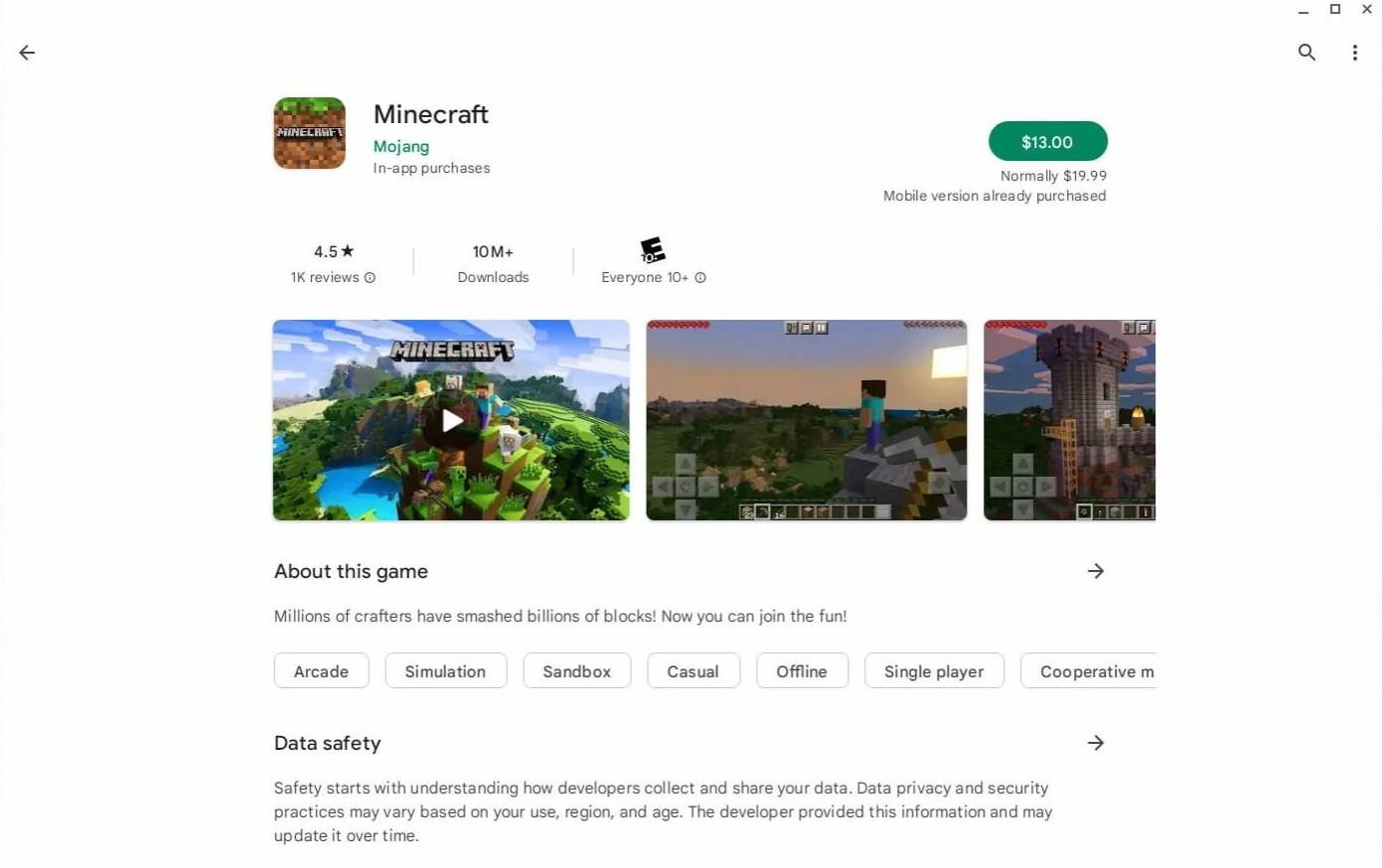 Bild: AboutChromebooks.com
Bild: AboutChromebooks.com
Einige Spieler bevorzugen jedoch möglicherweise eine andere Version des Spiels. Zum Glück können Sie Minecraft mit dieser Plattform installieren, da Chrome OS auf Linux basiert. Diese Methode erfordert mehr Liebe zum Detail, da sich Chrom OS erheblich von Windows unterscheidet und eine gewisse Codierung erforderlich ist. Wir haben einen detaillierten Leitfaden vorbereitet, mit dem Sie Minecraft in nur einer halben Stunde auf Ihrem Chromebook zum Laufen bringen können.
Entwicklermodus aktivieren
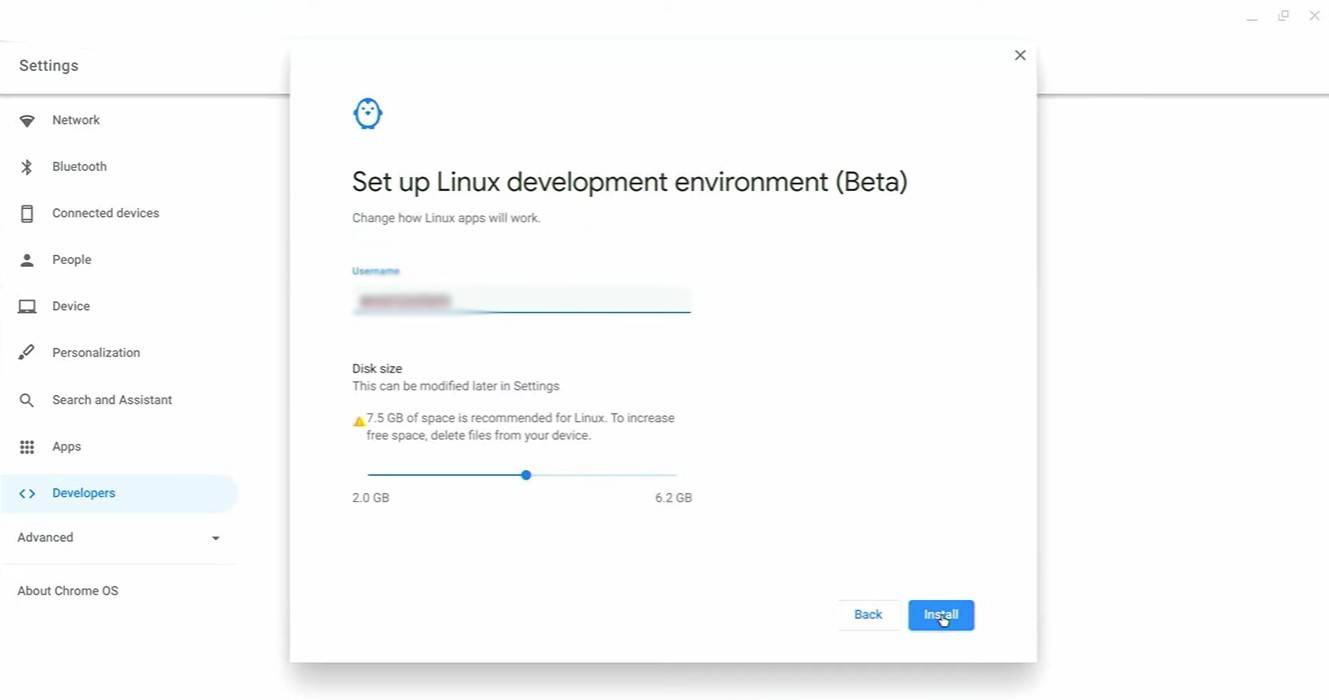 Bild: youtube.com
Bild: youtube.com
Zunächst müssen Sie den Entwicklermodus in Ihrem Chromebook aktivieren. Greifen Sie über das Menü "Start" auf das Menü Einstellungen zu und navigieren Sie zum Abschnitt "Entwickler". Aktivieren Sie die Option "Linux Development Environment" und befolgen Sie die Anweisungen auf dem Bildschirm. Nach Abschluss des Terminals wird das Terminal geöffnet, das der Eingabeaufforderung in Windows ähnelt und wo Sie die nachfolgenden Schritte ausführen.
Installieren Sie Minecraft auf Chromebook
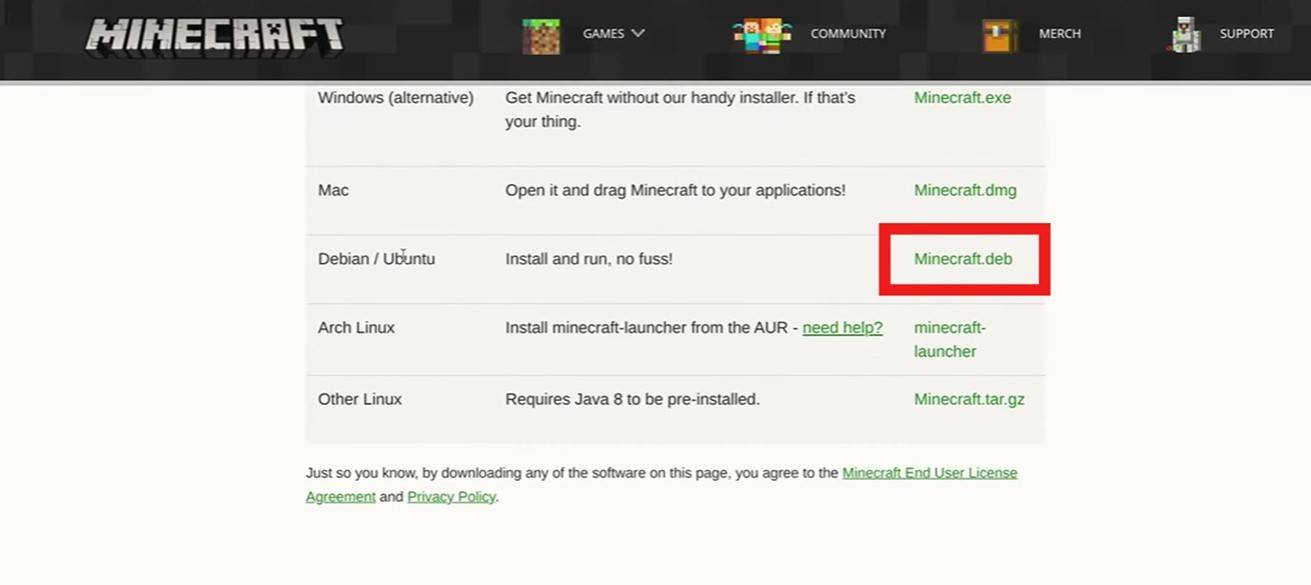 Bild: youtube.com
Bild: youtube.com
-
 Coloring Kitchen ToolsKüchenutensilien MalvorlagenDas Küchenutensilien Malbuch ist ein kreatives digitales Malerlebnis, das für alle Altersgruppen perfekt geeignet ist und speziell für diejenigen entworfen wurde, die das Ausmalen von küchenbezogenen Illustrationen lieben.
Coloring Kitchen ToolsKüchenutensilien MalvorlagenDas Küchenutensilien Malbuch ist ein kreatives digitales Malerlebnis, das für alle Altersgruppen perfekt geeignet ist und speziell für diejenigen entworfen wurde, die das Ausmalen von küchenbezogenen Illustrationen lieben. -
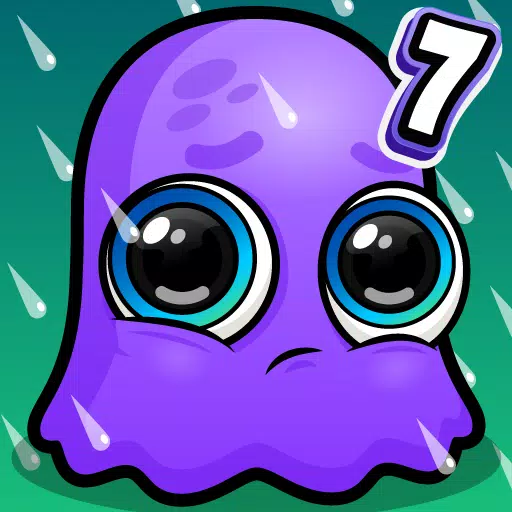 Moy 7 the Virtual Pet GameKümmern Sie sich um Ihr eigenes bezauberndes virtuelles Haustier und genießen Sie gleichzeitig eine Sammlung von über 95 aufregenden Mini-Spielen!Ihr liebster flauschiger Begleiter kehrt mit Moy 7 zurück und bietet aufregende neue Verbesserungen!Dies
Moy 7 the Virtual Pet GameKümmern Sie sich um Ihr eigenes bezauberndes virtuelles Haustier und genießen Sie gleichzeitig eine Sammlung von über 95 aufregenden Mini-Spielen!Ihr liebster flauschiger Begleiter kehrt mit Moy 7 zurück und bietet aufregende neue Verbesserungen!Dies -
 Дром АвтоFinden Sie über 600.000 Fahrzeuganzeigen in ganz Russland mit VIN-VerifikationUnser Marktplatz bietet sowohl neue als auch gebrauchte Fahrzeuge, die landesweit verfügbar sindDie Droma-Datenbank bündelt mehr als 600.000 Anzeigen von privaten Verkäufer
Дром АвтоFinden Sie über 600.000 Fahrzeuganzeigen in ganz Russland mit VIN-VerifikationUnser Marktplatz bietet sowohl neue als auch gebrauchte Fahrzeuge, die landesweit verfügbar sindDie Droma-Datenbank bündelt mehr als 600.000 Anzeigen von privaten Verkäufer -
 Dinosaur Police:Games for kidsBegib dich auf ein spannendes Abenteuer in Dinosaurier Polizei: Spiele für Kinder! Erkunde die bunte Welt von Dino-Stadt, in der das Verbrechen um sich greift und nur Polizei-T-Rex für Ordnung sorgen kann. Hilf T-Rex dabei, Fälle zu lösen, indem du
Dinosaur Police:Games for kidsBegib dich auf ein spannendes Abenteuer in Dinosaurier Polizei: Spiele für Kinder! Erkunde die bunte Welt von Dino-Stadt, in der das Verbrechen um sich greift und nur Polizei-T-Rex für Ordnung sorgen kann. Hilf T-Rex dabei, Fälle zu lösen, indem du -
 Mahjong TitanHier ist Ihr neu geschriebener HTML-Inhalt, der alle spezifizierten Regeln befolgt: Erleben Sie klassisches Kachel-Anpassen mit Mahjong Titan, das eine unglaubliche Sammlung von über 2000 Brettern bietet! Genießen Sie verschiedene Kachel-Sets, schöne
Mahjong TitanHier ist Ihr neu geschriebener HTML-Inhalt, der alle spezifizierten Regeln befolgt: Erleben Sie klassisches Kachel-Anpassen mit Mahjong Titan, das eine unglaubliche Sammlung von über 2000 Brettern bietet! Genießen Sie verschiedene Kachel-Sets, schöne -
 HCM HubBeseitigen Sie lästige Haushaltsprobleme mit der HCM Hub App, Ihrer All-in-One-Plattform für Wartung und technischen Support. Erledigen Sie alles von Möbelreparaturen und Klempner-Notfällen bis hin zu Elektroarbeiten und Gebäudemanagement. Verbinden
HCM HubBeseitigen Sie lästige Haushaltsprobleme mit der HCM Hub App, Ihrer All-in-One-Plattform für Wartung und technischen Support. Erledigen Sie alles von Möbelreparaturen und Klempner-Notfällen bis hin zu Elektroarbeiten und Gebäudemanagement. Verbinden
-
 Marvel Rivals Staffel 1 Veröffentlichungsdatum enthüllt
Marvel Rivals Staffel 1 Veröffentlichungsdatum enthüllt
-
 Honkai: Star Rail Update enthüllt die Schlussfolgerung der Penäkonie
Honkai: Star Rail Update enthüllt die Schlussfolgerung der Penäkonie
-
 Ankündigungsweg von Exil 2: Leitfaden für die Expansion der Garukhan -Schwestern
Ankündigungsweg von Exil 2: Leitfaden für die Expansion der Garukhan -Schwestern
-
 Sonic Racing: CrossWorlds -Charaktere und -strecken enthüllt für den bevorstehenden Closed Network Test
Sonic Racing: CrossWorlds -Charaktere und -strecken enthüllt für den bevorstehenden Closed Network Test
-
 Optimale kostenlose Feuereinstellungen für die Headshot -Meisterschaft
Optimale kostenlose Feuereinstellungen für die Headshot -Meisterschaft